Jos törmäät virheeseen Tältä laitteelta ei löytynyt uusia kuvia tai videoita ”Kun yrität tuoda valokuvia iPhonesta tietokoneeseen, noudata alla olevia vinkkejä ja ongelman pitäisi ratkaista.

Ensinnäkin varmista, että tietokoneellasi on pääsy iPhoneen
Kun liität iPhonen tietokoneeseen, ponnahdusikkuna tulee esiin, jossa sinua pyydetään sallimaan tämän laitteen käyttää valokuvia ja videoita. Napauta Sallia -painiketta.
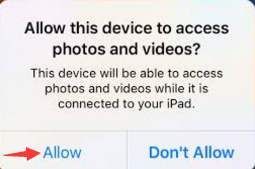
Toiseksi, sammuta salasana väliaikaisesti
Siirry iPhonessa kohtaan asetukset > Kosketa Tunnus ja salasana . Siirry laitteille, joilla ei ole Touch ID: tä asetukset > Salasana . Napauta siellä Poista salasana käytöstä .
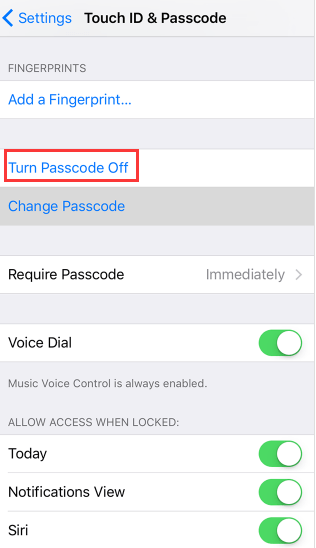
Muista kytkeä salasana päälle, kun olet ladannut kuvat ja videot.
Kolmanneksi, nimeä tiedosto uudelleen nimellä “PreviouslyAcquired.db”
Siirry Windows 7: ssä kohtaan C: Users (käyttäjätunnus) AppData Local Microsoft Photo Acquisition PreviouslyCcired.db (Minun tapauksessani (käyttäjänimi) on Camilla.Mo). Nimeä sitten tiedosto uudelleen AikaisemminAcquired.old .
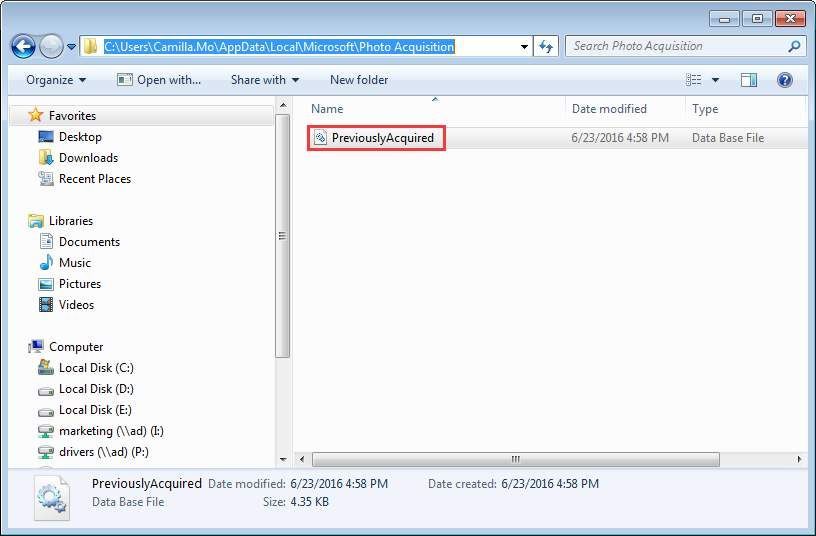
Jos tiedostoa ei näy, se voi olla piilotettu. Seuraa sitä alla olevien ohjeiden mukaan.
1. Avaa Resurssienhallinta .
2. Napsauta Järjestää ja valitse Kansio- ja hakuvaihtoehdot avattavasta valikosta .
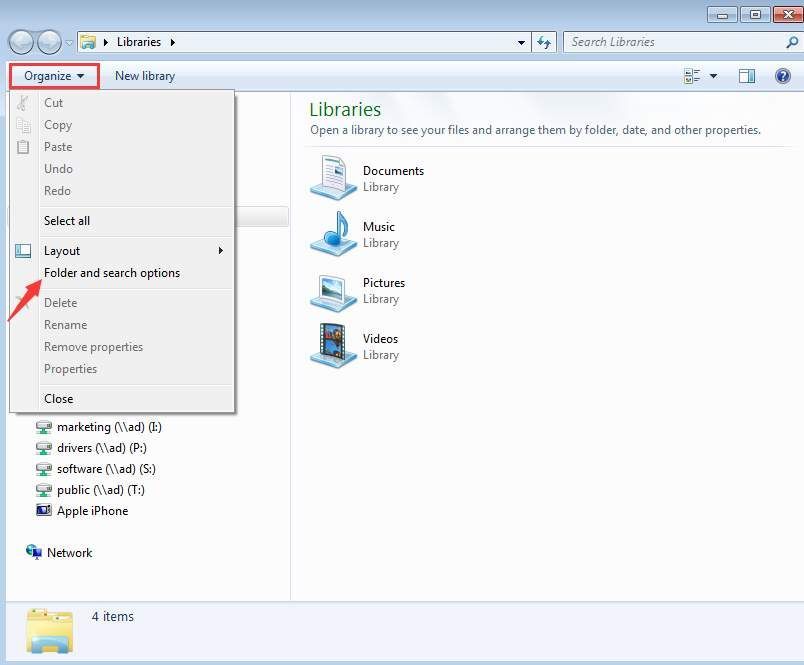
3. Valitse Näytä välilehti Piilotetut tiedostot ja kansiot ja napsauta sitten Näytä piilotetut tiedostot, kansiot ja ajaa radiota -painiketta. Klikkaus OK -painiketta muutosten käyttöönottamiseksi.
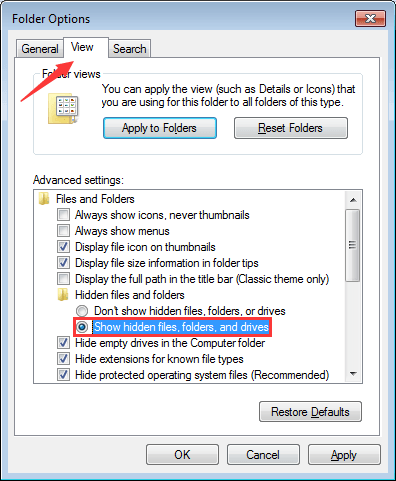
Jos sinulla on kysyttävää, ideoita tai ehdotuksia, voit jättää kommentin alla.



![[RATKAISTU] Resident Evil Village kaatuu vuonna 2022](https://letmeknow.ch/img/other/78/resident-evil-village-sturzt-ab-2022.jpg)


![[RATKAISTU] Takaisin 4 Blood Voice Chat ei toimi](https://letmeknow.ch/img/knowledge/73/back-4-blood-voice-chat-not-working.jpg)